经常使用ps调色,想要调出黄昏的色调,该怎么操作呢?下面我们就来看看详细的教程,最终效果类似于黄昏时拍的片子。先看对比图。

Adobe Photoshop CC 2019 20.0 简体中文安装版 32/64位
- 类型:图像处理
- 大小:1.73GB
- 语言:简体中文
- 时间:2019-12-04
查看详情


1、打开原图,建立调整层色相/饱和度图层,设置如图。

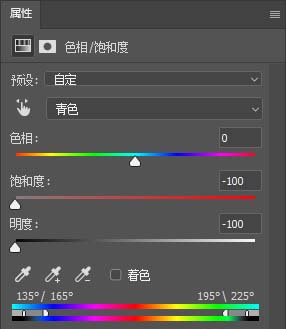
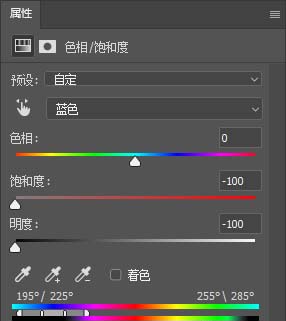
2、在调整层的蒙板上拉一个黑白渐变,效果如图。

3、建立一个色相/饱和度调整层,设置如图。
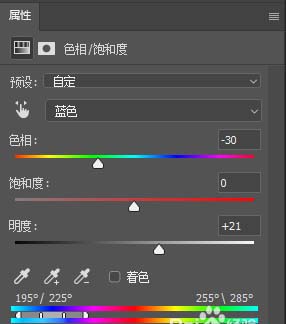
4、建立可选颜色调整层,设置如图。
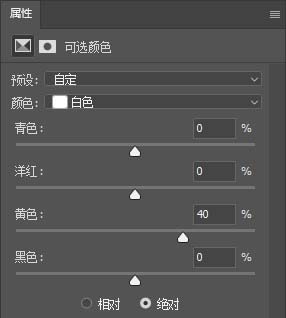
5、再建立一个色相/饱和度调整层,设置如图。
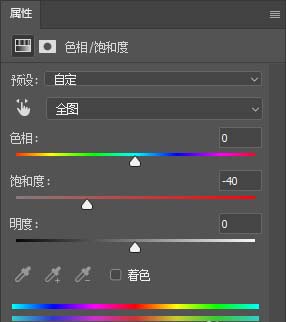
6、合并可见图层,再作一些微调,得到如图效果。

7、加上水印,做上边框,完成最终效果。

以上就是ps黄昏色调调色技巧,希望大家喜欢,请继续关注脚本之家。
相关推荐:
ps怎么调色古风古调的图片风格?
ps沙漠风光图怎么做后期调色?
ps照片怎么添加双色效果? ps照片调色教程
注意事项:
1、文稿PPT,仅供学习参考,请在下载后24小时删除。
2、如果资源涉及你的合法权益,第一时间删除。
3、联系方式:sovks@126.com
115PPT网 » PS怎么调绚丽的黄昏色调? ps黄昏色调调色技巧
1、文稿PPT,仅供学习参考,请在下载后24小时删除。
2、如果资源涉及你的合法权益,第一时间删除。
3、联系方式:sovks@126.com
115PPT网 » PS怎么调绚丽的黄昏色调? ps黄昏色调调色技巧




